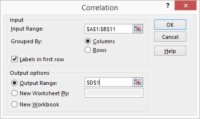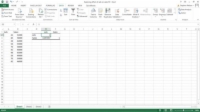Exceli korrelatsioonianalüüsi tööriist (mis on saadaval ka andmeanalüüsi käsu kaudu) kvantifitseerib kahe andmehulga vahelise seose. Seda tööriista võite kasutada näiteks selliste asjade uurimiseks nagu reklaami mõju müügile. Korrelatsioonianalüüsi tööriista kasutamiseks toimige järgmiselt.
1Klõpsake Andmete vahekaardid Andmeanalüüsi käsunupul.
Ilmub dialoogiboks Andmeanalüüs.
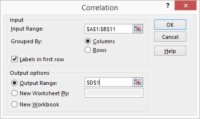
2Kui Excel kuvab dialoogiboksi Andmeanalüüs, valige loendist Analüüsitööriistad tööriist Korrelatsioon ja seejärel klõpsake nuppu OK.
Excel kuvab dialoogiboksi Korrelatsioon.
3Tuvastage X- ja Y-väärtuste vahemik, mida soovite analüüsida.
Näiteks kui soovite vaadata reklaamide ja müügi vahelist seost, sisestage sisestusvahemiku tekstikasti töölehe vahemik $A$1:$B$11 . Kui sisestusvahemik sisaldab silte esimeses reas, märkige ruut Sildid esimeses reas. Veenduge, et raadionupud Grouped By – veerud ja read – näitaksid õigesti, kuidas olete oma andmed korraldanud.
4 Valige väljundi asukoht.
Väljundsuvandite raadionuppude ja tekstiväljade abil saate määrata, kuhu Excel peaks korrelatsioonianalüüsi tulemused paigutama. Korrelatsioonitulemuste paigutamiseks olemasoleval töölehel asuvasse vahemikku valige raadionupp Väljundvahemik ja seejärel tuvastage vahemiku aadress tekstikastis Väljundvahemik. Kui soovite paigutada korrelatsioonitulemused mujale, valige mõni muu raadionupp.
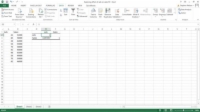
5 Klõpsake nuppu OK.
Excel arvutab teie tuvastatud andmete korrelatsioonikordaja ja paigutab need määratud asukohta. Siin on reklaamide ja müügiandmete korrelatsioonitulemused. Võtme väärtus on näidatud lahtris E3. Väärtus 0,897497 viitab sellele, et 89 protsenti müügist saab seletada reklaamide kaudu.